Metro Last Light Redux er en genudgivelse af den post-apokalyptiske FPS Metro Last Light. Spillet fungerer overraskende godt på Linux og blev frigivet indbygget på platformen. I denne vejledning viser vi dig, hvordan du installerer det på Linux.

Indholdsfortegnelse
Få Metro: Last Light Redux arbejder på Linux
Metro Last Light Redux er hjemmehørende i Linux, og udviklerne hos Deep Silver arbejder virkelig hårdt for at understøtte Linux. Spillet fungerer dog kun ved hjælp af Linux Steam-klienten. Så vi skal demonstrere, hvordan man installerer Steam på Linux.
Ubuntu
Hvis du bruger Ubuntu, kan du installere Steam med følgende apt install-kommando.
sudo apt install steam
Debian
På Debian Linux er det meget bedre at installere Steam direkte fra Valve i stedet for at beskæftige sig med Debians “ikke-frie” softwarelager. For at downloade skal du bruge følgende wget-kommando nedenfor.
wget download-kommandoen vil tage Steam DEB-pakken direkte til din hjemmemappe. Denne downloadproces vil ikke tage lang tid, da Steam DEB-pakken er relativt lille.
wget https://steamcdn-a.akamaihd.net/client/installer/steam.deb
Når downloadprocessen er fuldført, skal du installere Steam DEB-pakken på din computer. Brug dpkg-kommandoen nedenfor til at installere den seneste udgivelse af Steam på din pc.
sudo dpkg -i steam.deb
Med Steam installeret fuldt ud, er det sidste trin at tage sig af alle herreløse afhængigheder april skal rettes. For at rette disse problemer skal du bruge følgende apt-get install -f kommando nedenfor.
sudo apt-get install -f
Arch Linux
På Arch Linux er Steam tilgængeligt via “multilib”-softwarelageret. For at komme i gang med det, skal du aktivere “multilib”-repoen. For at gøre det skal du åbne filen /etc/pacman.conf, finde “multilib” og fjerne #-symbolet foran den sammen med linjer direkte under det.
Når du har foretaget redigeringerne, skal du lukke teksteditoren og synkronisere igen med Pacman ved hjælp af følgende kommando.
sudo pacman -Syy
Til sidst skal du installere den seneste udgivelse af Steam på din Arch Linux-pc med pacman-kommandoen.
sudo pacman -S steam
Fedora/OpenSUSE
På både Fedora såvel som OpenSUSE er Steam tilgængelig til installation gennem inkluderede softwarelagre. Steam fra disse depoter kører spil fint. Flatpak-udgivelsen af Steam ser dog ud til at fungere bedre på disse operativsystemer.
Flatpak
For at få Steam til at fungere via Flatpak, skal du først konfigurere Steam-runtiden. Heldigvis er det meget nemt at konfigurere Flatpak runtime. For at gøre det, følg venligst vores dybdegående guide om emnet.
Efter at have konfigureret Flatpak-runtiden på din Linux-pc, er næste trin i processen at tilføje Flathub-app-butikken. Flathub har Steam, samt mange andre apps. For at få det til at fungere, brug flatpak remote-add kommandoen nedenfor.
flatpak remote-add --if-not-exists flathub https://flathub.org/repo/flathub.flatpakrepo
Når du har konfigureret Flathub-app-butikken på din Linux-pc, er det sidste trin i processen at installere Steam. Få Steam til at fungere ved at bruge flatpak-installationskommandoen nedenfor.
flatpak install flathub com.valvesoftware.Steam
Spil Metro Last Light Redux på Linux
Nu hvor Steam er installeret på din Linux-pc, start det fra appmenuen. Når den er åben, skal du logge ind med dit brugernavn og din adgangskode. Følg derefter trin-for-trin instruktionerne nedenfor for at spille Metro Last Light Redux.
Trin 1: Find menuen “Steam” i Steam, og klik på den med musen. Når du klikker på den, skal du vælge knappen “Indstillinger” for at få adgang til området Indstillinger. Klik derefter på “Steam Play” for at få adgang til Steam Play-området.
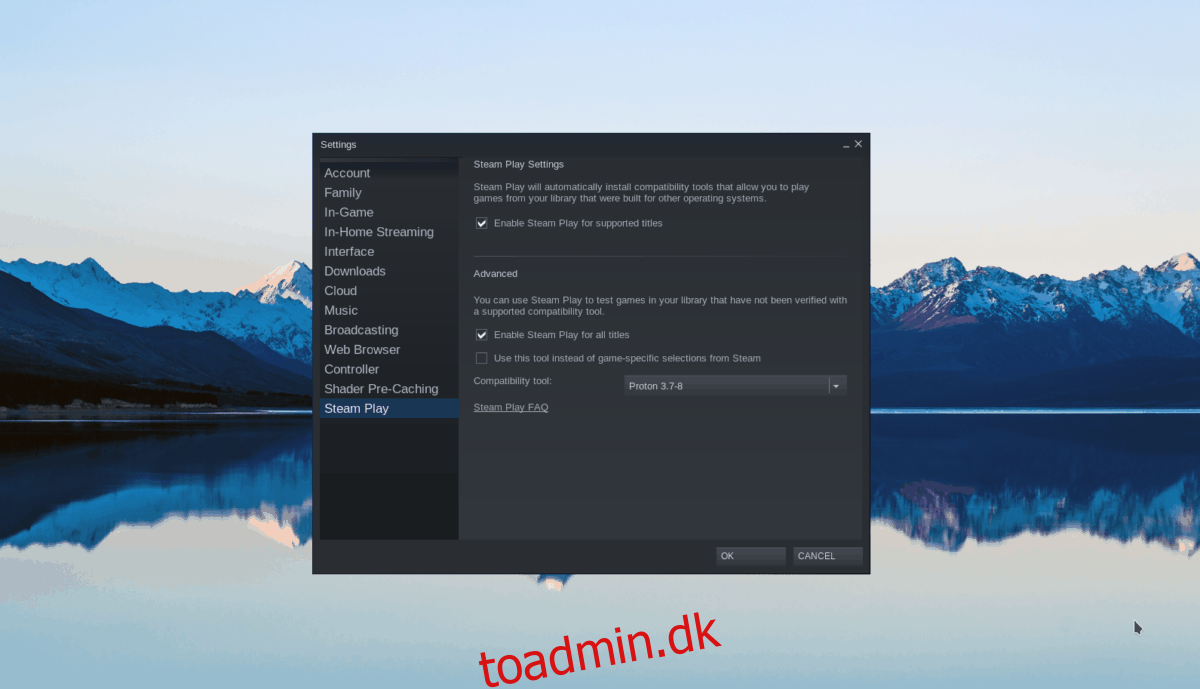
Inde i Steam Play-området skal du sørge for, at begge felter er markeret. Når disse felter er markeret, aktiverer Valve Steam Play-teknologien på din computer og tillader spil at køre.
Trin 2: Find knappen “STORE”, og klik på den med musen. Når du vælger knappen “STORE”, får du adgang til Steam Store.
Find “Søg”-feltet, og skriv “Metro Last Light Redux” i tekstfeltet. Tryk på Enter-tasten på tastaturet for at se søgeresultaterne. Se derefter søgeresultaterne igennem og vælg “Metro Last Light” for at få adgang til spillets butiksside.
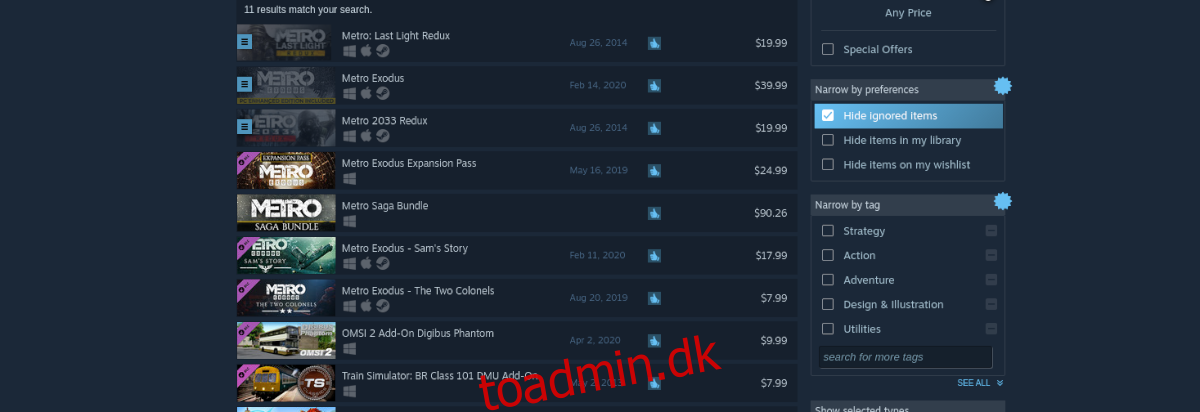
Trin 3: På Metro Last Light Redux-butikssiden skal du finde den grønne “Tilføj til kurv”-knap for at tilføje spillet til din Steam-vogn. Gå derefter igennem processen med at købe spillet med din konto.
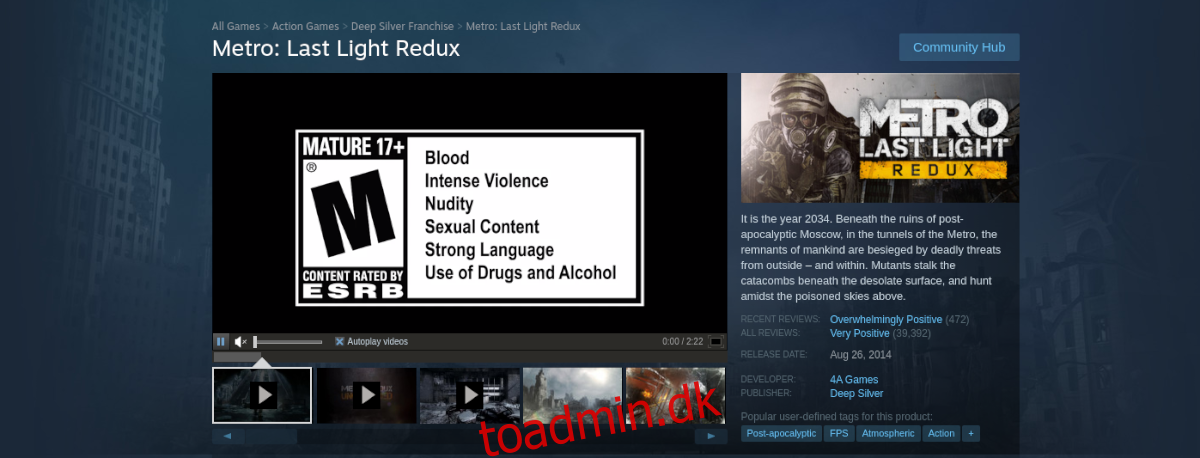
Trin 4: Find knappen “LIBRARY”, og klik på den med musen for at få adgang til dit Steam-bibliotek. Derfra skal du finde “Metro Last Light Redux” og klikke på den. Vælg den blå “INSTALL”-knap for at downloade og installere spillet til din Linux-pc.

Når overførslen er færdig, bliver den blå “INSTALL”-knap til en grøn “PLAY”-knap. Klik på “PLAY” for at starte spillet. God fornøjelse og glædelig spil!

